- 软件介绍人气软件相关文章下载地址↓
-
IntelliJ IDEA 2024是JetBrains最新带来的版本,IntelliJ IDEA 是一款功能强大的java开发工具,IntelliJ IDEA 强大的静态代码分析和人体工程学设计,让你的开发设计简单轻松,IntelliJ IDEA将您的源代码编入索引之后,通过在各个环境中提供相关建议,提供快速和智能的体验:即时和智能的代码完成,即时代码分析和可靠的重构工具。
IntelliJ IDEA 2024.1 引入了一系列令人期待的升级,可以帮助您简化工作流。IntelliJ IDEA Ultimate 现已搭载全行代码补全,为整行代码提供全面的代码感知建议。对 Java 22 的支持可以确保与最新语言功能的兼容。重做的终端能够增强命令行操作,编辑器中的粘性行则有助于更流畅地浏览代码库。
ps:小编这里带来的是IntelliJ IDEA Mac 2024最新版,支持M1,目前正式版更新到2024稳定版,具体的操作步骤请本文的安装教程!
Mac版安装方法
双击一下载的安装包,弹出如下画面,点击左边,以断续安装

然后点击打开,出现如图,没有安装过 IntellJ IDEA,所以点击“OK"
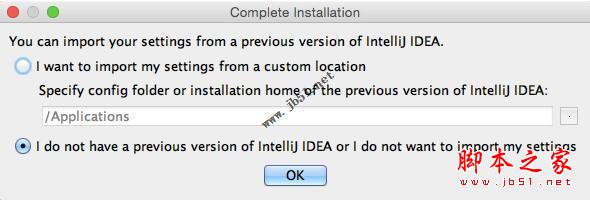
同意安装协议,一直自定义安装,最后点击 ”Skip All and Set Defaults",然后等待一段时间后,安装完成。
在“应用程序”中找到已经安装的IntelliJ IDEA,在app上右键,选择“显示包内容”,如下图:

进入ide主界面,提示需要注册,这时候只需要勾选试用(Evaluate for free)选项,点击Evaluate进入IDE

ps:之前的补丁已经全部失效,建议使用无限重置试用插件或全系列补丁:
ide-eval-resetter 2.1.13下载及方法、BetterIntelliJ通用补丁(存在安全漏洞)
(应官方要求暂不提供,请支持正版)
使用方法:
目前最稳定方法:
将 ja-netfilter所在的整个文件夹移动到电脑上某个位置,后面就不要动了
进入 IDEA 的安装目录,进入 /bin 目录下,修改

在 idea64.exe.vmoptions 配置文件结尾添加如下配置:
-javaagent:D:/ja-netfilter/ja-netfilter.jar
最新 IDEA 版本需要添加下面两行,以支持 Java 17, 否则会报 Key is invalid
--add-opens=java.base/jdk.internal.org.objectweb.asm=ALL-UNNAMED
--add-opens=java.base/jdk.internal.org.objectweb.asm.tree=ALL-UNNAMED
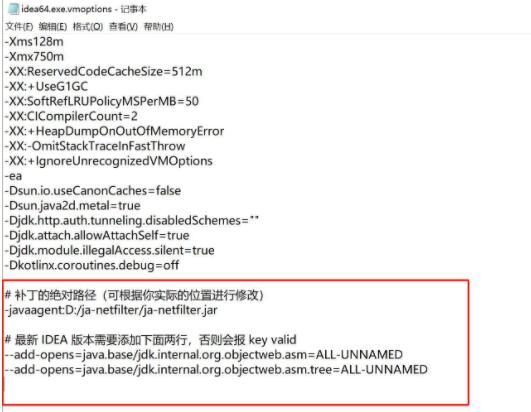
重启 IDEA
重新打开 IDEA,找到 Help->Register,选择activation code,填入激活码,点击激活即可。
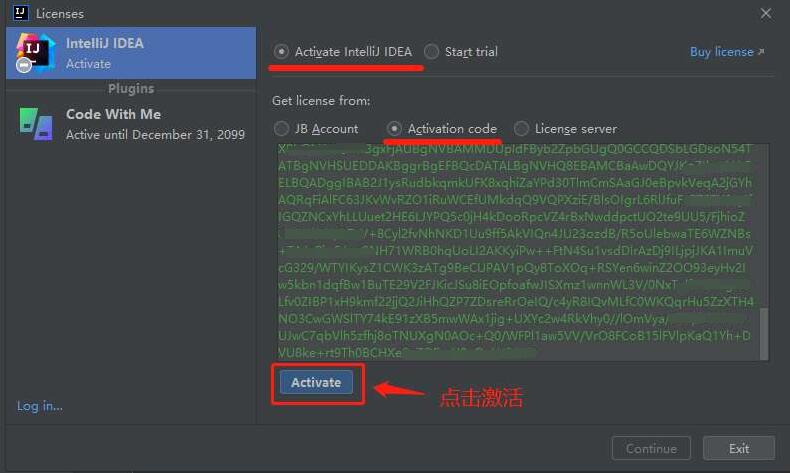
PS:如果重启 IDEA 无效,请重启系统。
汉化方法:
关于汉化方面,据说目前官方已经自带中文,默认情况下中文是不开启的,根据 JetBrains 官方的说明,所有的 i18n 包都是以插件的形式集成到 IntelliJ IDEA中的。需要你自己去集成汉化插件。关于集成汉化插件的步骤是 Ctrl+ALT+S 打开 Settings -> Plugins ,搜索Chinese安装,然后重启即可

功能介绍
-对重构的优越支持
idea是所有ide中最早支持重构的,其优秀的重构能力一直是其主要卖点之一。
-智能的选取
在很多时候我们要选取某个方法,或某个循环或想一步一步从一个变量到整个类慢慢扩充着选取,idea就提供这种基于语法的选择,在默认设置中ctrl+w,可以实现选取范围的不断扩充,这种方式在重构的时候尤其显得方便。
-丰富的导航模式
idea提供了丰富的导航查看模式,例如ctrl+e显示最近打开过的文件,ctrl+n显示你希望显示的类名查找框(该框同样有智能补充功能,当你输入字母后idea将显示所有候选类名)。在最基本的project视图中,你还可以选择多种的视图方式。
-历史记录功能
不用通过版本管理服务器,单纯的idea就可以查看任何工程中文件的历史记录,在版本恢复时你可以很容易的将其恢复。
-编码辅助
java规范中提倡的tostring()、hashcode()、equals()以及所有的get/set方法,你可以不用进行任何的输入就可以实现代码的自动生成,从而把你从无聊的基本方法编码中解放出来。
-灵活的排版功能
基本所有的ide都有重排版功能,但仅有idea的是人性的,因为它支持排版模式的定制,你可以根据不同的项目要求采用不同的排版方式。
-对jsp的完全支持
不需要任何的插件,完全支持jsp。
-智能编辑
代码输入过程中,自动补充方法或类。
-ejb支持
不需要任何插件完全支持ejb(6.0支持ejb3.0)
-代码检查
对代码进行自动分析,检测不符合规范的,存在风险的代码,并加亮显示。
-动态语法检测
任何不符合java规范、自己预定义的规范、累赘都将在页面中加亮显示。
-xml的完美支持
xml全提示支持:所有流行框架的xml文件都支持全提示,谁用谁知道。
-列编辑模式
用过utraledit的肯定对其的列编辑模式赞赏不已,因为它减少了很多无聊的重复工作,而idea完全支持该模式,从而更加提高了编码效率。
-预置模板
预置模板可以让你把经常用到的方法编辑进模板,使用时你只用输入简单的几个字母就可以完成全部代码的编写。例如使用比较高的publicstaticvoidmain(string[]args){}你可以在模板中预设pm为该方法,输入时你只要输入pm再按代码辅助键,idea将完成代码的自动输入。
-完美的自动代码完成
智能检查类中的方法,当发现方法名只有一个时自动完成代码输入,从而减少剩下代码的编写工作。
-版本控制完美支持
集成了目前市面上常见的所有版本控制工具插件,包括git、svn、github,让开发人员在编程的工程中直接在intellijidea里就能完成代码的提交、检出、解决冲突、查看版本控制服务器内容等等。
-不使用代码的检查
自动检查代码中不使用的代码,并给出提示,从而使代码更高效。
更新日志
对 Java 22 功能的支持
IntelliJ IDEA 2024.1 提供了对 2024 年 3 月发布的 JDK 22 中的功能集的支持, 支持覆盖未命名变量与模式的最终迭代、字符串模板与隐式声明的类的第二个预览版,以及实例 main 方法。
此外,此更新还引入了对 super(...) 之前预览状态下的 new 语句的支持。
新终端 (Beta)
IntelliJ IDEA 2024.1 推出了重做的终端,具有可视化和功能增强,有助于简化命令行任务。
此更新为既有工具带来了全新的外观,命令被分为不同的块,扩展的功能集包括块间丝滑导航、命令补全和命令历史记录的轻松访问等
编辑器中的粘性行
此版本在编辑器中引入了粘性行,旨在简化大文件的处理和新代码库的探索。滚动时,此功能会将类或方法的开头等关键结构元素固定到编辑器顶部。
这将使作用域始终保持在视野中,您可以点击固定的行快速浏览代码。
索引编制期间 IDE 功能对 Java 和 Kotlin 可用
现在,代码高亮显示和补全等基本 IDE 功能可在项目索引编制期间用于 Java 和 Kotlin,这应该会增强您的启动体验。
此外,您可以在项目仍在加载时使用 Go to class(转到类)和 Go to symbol(转到符号)浏览代码。
用于缩小整个 IDE 的选项
您现在可以将 IDE 缩小到 90%、80% 或 70%,从而可以灵活地调整 IDE 元素的大小。
Java
字符串模板中的语言注入
IntelliJ IDEA 2024.1 引入了将语言注入字符串模板的功能。您可以使用注解,注解会自动选择所需语言,也可以使用 Inject language or reference(注入语言或引用)意图操作 (?Enter) 从列表中手动选择语言。
如果您使用后一种方式,IDE 将建议您插入语言注解。执行注入后,您可以再次调用意图操作列表,并选择在独立编辑器窗格中打开和编辑注入的片段。
改进的日志工作流
由于日志记录是日常开发的重要环节,我们引入了一系列更新来增强 IntelliJ IDEA 在日志方面的用户体验。现在,您可以从控制台中的日志消息轻松导航到生成它们的代码。
此外,IDE 会在有需要的位置建议添加记录器,并简化插入记录器语句的操作,即使记录器实例不在作用域内。
重做的 Conflicts Detected(检测到冲突)对话框
版本 2024.1 重做了 Conflicts Detected(检测到冲突)对话框以提高可读性。现在,对话框中的代码反映了编辑器中的内容,使您可以更清楚地了解冲突,并且 IDE 会自动保存窗口大小调整以供将来使用。
另外还更新了按钮及其行为以简化重构工作流,对话框现在可以完全通过键盘访问,您可以使用快捷键和箭头键进行无缝交互。
-
人气软件
-
Versions for MAC v1.3.2 特别版 苹果电脑版(附破解教程)

15.4MB | 英文软件
-
Fish Shell Mac版 for Mac V3.1.2 苹果电脑版

4.94MB | 英文软件
-
Versions for MAC v1.3破解包 苹果电脑版(附破解教程)

319KB | 英文软件
-
Sublime Text 4 for Mac(代码编辑器) v4.0 Build 4169 苹果电脑

42.5MB | 简体中文
-
Dreamweaver CS6 for Mac V2013多语中文版(附破解补丁) 苹果电脑

306MB | 简体中文
-

49.2MB | 简体中文
-
TortoiseSVN for Mac V1.8.7 苹果电脑版

55.7MB | 英文软件
-
Navicat Premium for mac 汉化包 苹果电脑版
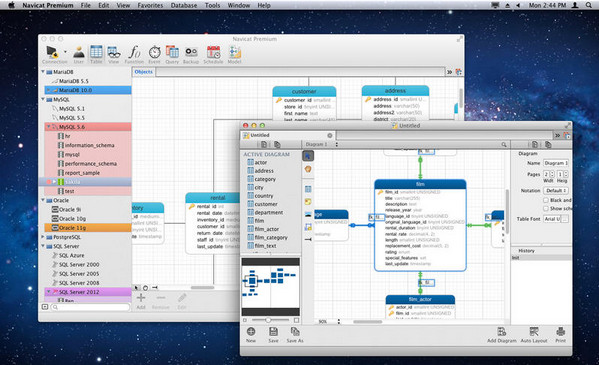
4.46MB | 简体中文
-
Plistedit Pro for Mac(Plist文本编辑器) V1.9.7 直装激活版

6.55MB | 简体中文
-
-
相关文章
- IntelliJ IDEA2021怎么破解安装?IntelliJ IDEA2021破解安装教程
- IntelliJ IDEA 2021.1.0许可证最新注册激活方法 五种许可证激活教程
- IntelliJ IDEA2019许可证过期激活 JetBrains2019系列最新许可激活方法(附注册码)
- IntelliJ IDEA 2018 Mac版永久激活破解+详细安装教程(附破解下载)
- IntelliJ IDEA热部署插件JRebel2018安装激活破解及配置教程(附下载)
- IntelliJ IDEA 2018汉化激活破解+安装详细教程(附注册码汉化补丁)
- Linux下Intellij idea2017-2019安装和破解激活的最简单详细教程(附下载)
- IntelliJ IDEA 2020.2安装激活图文教程(免费激活至2089年 亲测有效)
- IntelliJ IDEA 2020.1.3安装Jrebel热部署插件和破解工具带激活教程
- IntelliJ2021系列怎么安装? IntelliJ IDEA 2021.1.0最新注册方法+汉化教程
-
网友评论
-
下载声明
☉ 解压密码:www.jb51.net 就是本站主域名,希望大家看清楚,[ 分享码的获取方法 ]可以参考这篇文章
☉ 推荐使用 [ 迅雷 ] 下载,使用 [ WinRAR v5 ] 以上版本解压本站软件。
☉ 如果这个软件总是不能下载的请在评论中留言,我们会尽快修复,谢谢!
☉ 下载本站资源,如果服务器暂不能下载请过一段时间重试!或者多试试几个下载地址
☉ 如果遇到什么问题,请评论留言,我们定会解决问题,谢谢大家支持!
☉ 本站提供的一些商业软件是供学习研究之用,如用于商业用途,请购买正版。
☉ 本站提供的IntelliJ IDEA 社区版 2024.1 Mac中文正式免费版(附安装教程)资源来源互联网,版权归该下载资源的合法拥有者所有。







